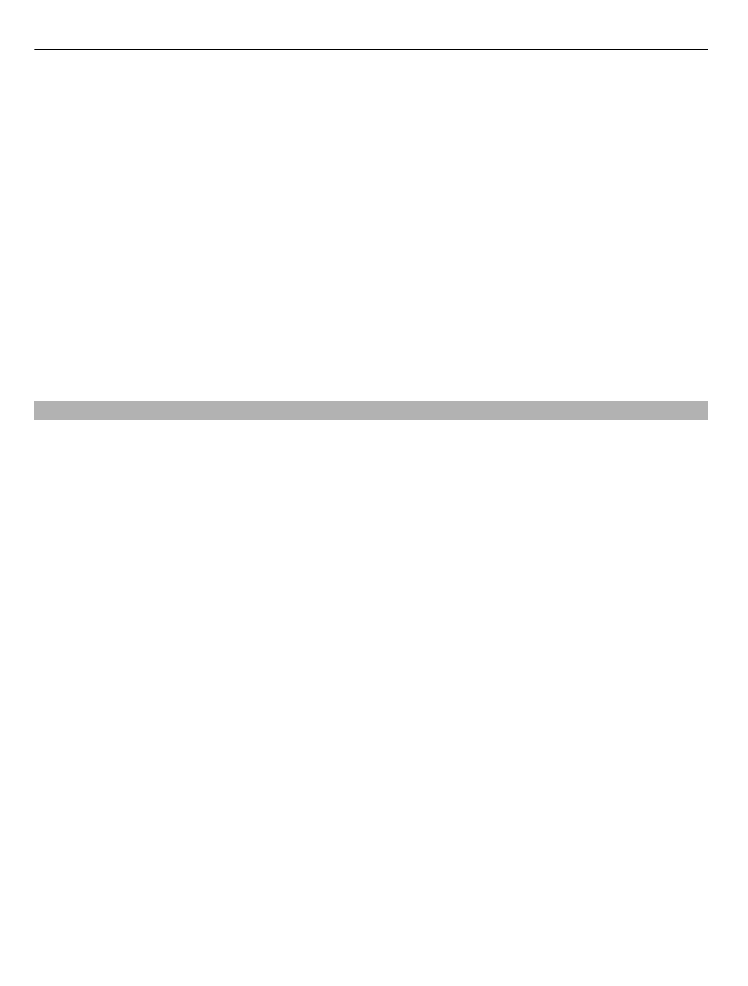
Přesměrování hovoru
Zvolte možnost
Menu
>
Ovlád. panel
>
Nastavení
a
Telefon
>
Přesměr. hovoru
.
Přesměrování příchozích hovorů do hlasové schránky nebo na jiné telefonní číslo.
Podrobnosti získáte od provozovatele služby.
Vyberte typ přesměrovávaných hovorů a některou z následujících možností:
Všechny hlasové hovory nebo Všechna faxová volání — Přesměrování všech
příchozích hlasových hovorů a faxových volání. Hovory nemůžete přijímat, pouze se
přesměrují na jiné číslo.
Je-li obsazeno — Přesměrování příchozích volání, když máte aktivní hovor.
Pokud nepřijímá — Přesměrování příchozích volání, pokud přístroj vyzvání po
specifikovanou dobu. Vyberte dobu, po kterou bude přístroj vyzvánět před
přesměrováním hovoru.
Je-li mimo dosah — Přesměrování hovorů, je-li přístroj vypnutý nebo mimo dosah
sítě.
Není-li dostupný — Přesměrování hovorů, pokud máte aktivní hovor, hovor
nepřijímáte nebo je-li přístroj vypnutý nebo mimo dosah sítě.
Chcete-li hovory přesměrovat do hlasové schránky, vyberte typ hovorů, vyberte volbu
přesměrování a zvolte možnost
Volby
>
Aktivovat
>
Do hlasové schránky
.
Chcete-li hovory přesměrovat na jiné telefonní číslo, vyberte typ hovorů, vyberte volbu
přesměrování a zvolte možnost
Volby
>
Aktivovat
>
Na jiné číslo
. Zadejte číslo nebo
pomocí možnosti
Hledat
najděte telefonní číslo uložené v aplikaci Kontakty.
70 Telefon
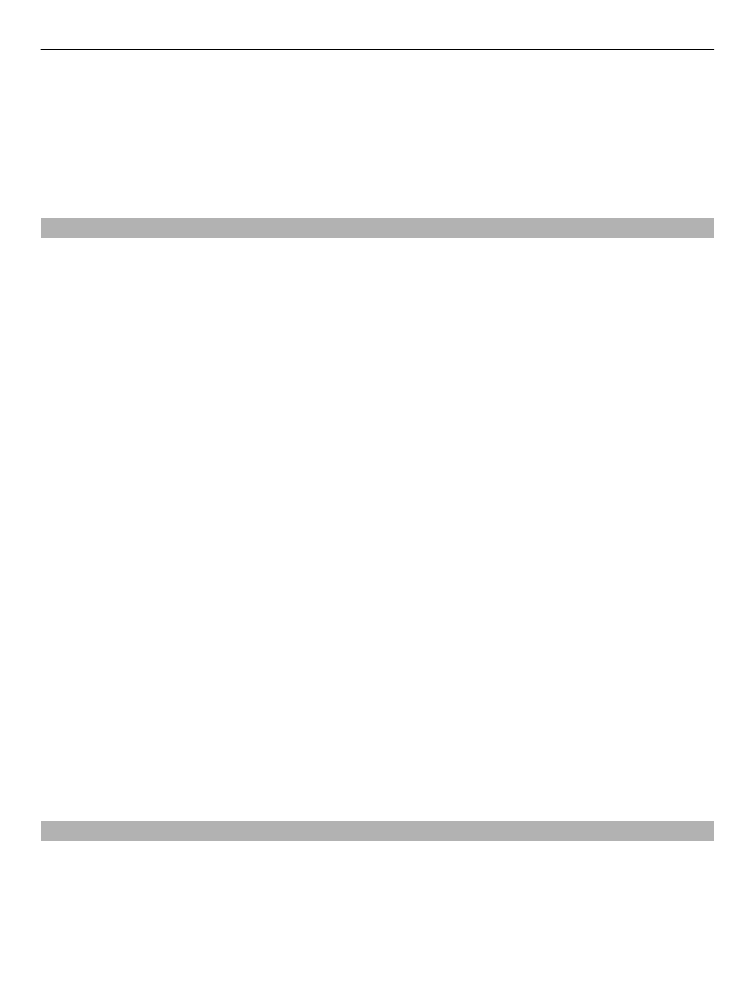
Pro kontrolu aktuálního nastavení přesměrování hovorů vyberte možnost přesměrování
a zvolte možnost
Volby
>
Ověřit stav
.
Pro ukončení přesměrování hovorů vyberte možnost přesměrování a zvolte
Volby
>
Deaktivovat
.